Mapa de Mesas/Comandas
Mapa de Mesas/Comandas
O sistema pode variar a tela de mapa de acordo com as configurações.
Caso acesse o mapa através da opção "Mesas" será exibido da seguinte maneira. Veja abaixo:
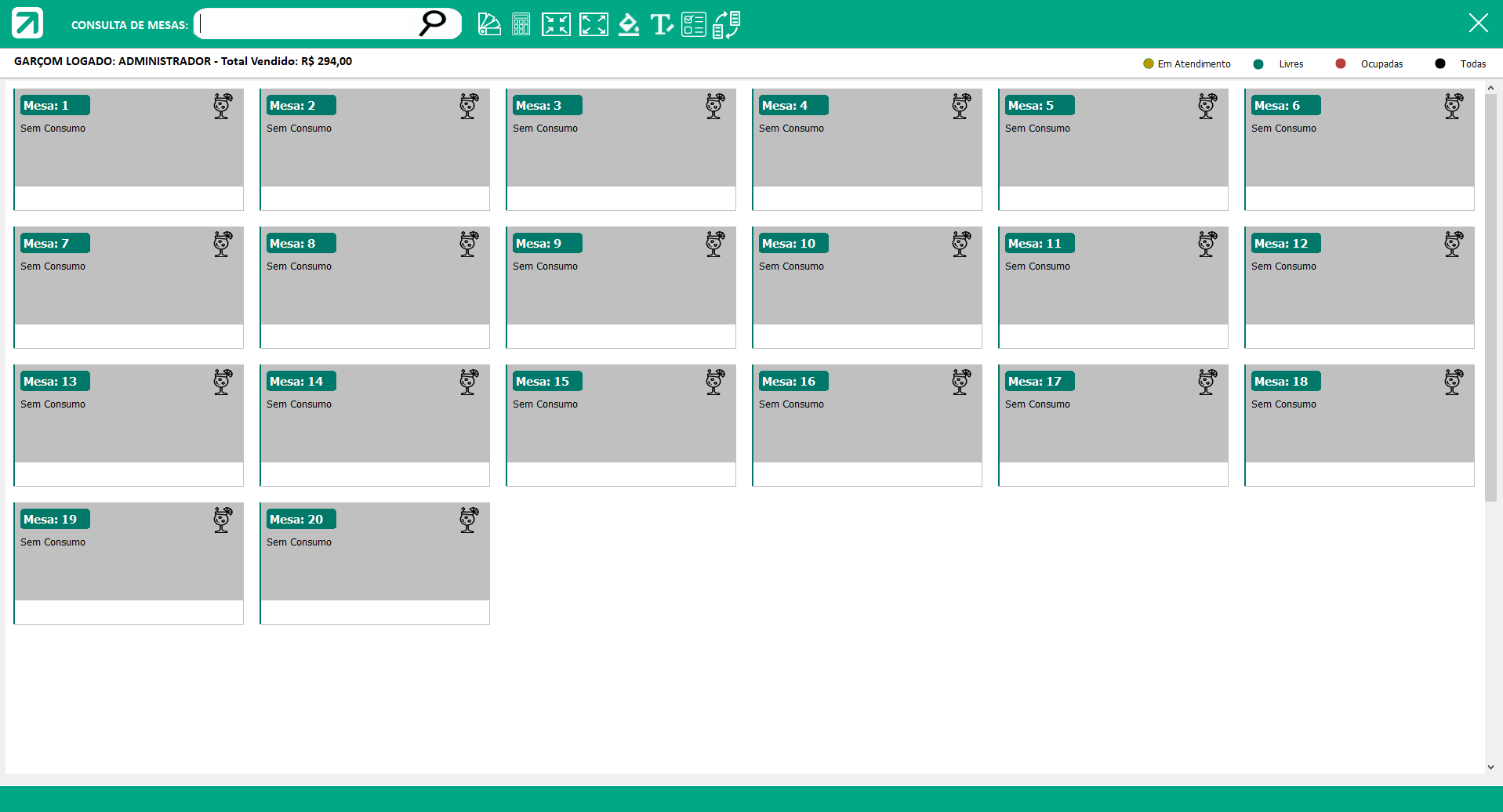
A quantidade de mesas será configurável e o usuário administrador pode alterar conforme a necessidade.
Não é permitido diminuir a quantidade de mesas/comandas caso o intervalo esteja ocupado.
Mesas Livre
As mesas livres serão exibidas na cor CINZA. Veja abaixo:
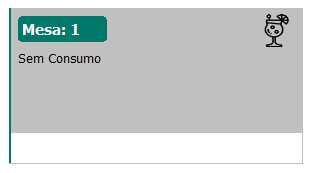
Mesas Ocupada
As mesas ocupadas serão exibidas na cor VERMELHA. Veja abaixo:
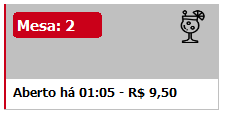
Mesas Unificadas
As mesas unificadas serão exibidas na cor azul. O usuário pode unificar quantas mesas quiser.
Caso o usuário selecione uma mesa unificada o sistema irá direcionar para a mesa principal.
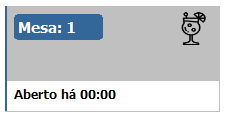
Veja um exemplo de Mesas Unificadas.

Nota: Neste exemplo demonstrado acima a mesa de número 2 é a mesa Principal.
Caso acesse o mapa através da opção "Comandas" será exibido da seguinte maneira demonstrado na imagem abaixo:
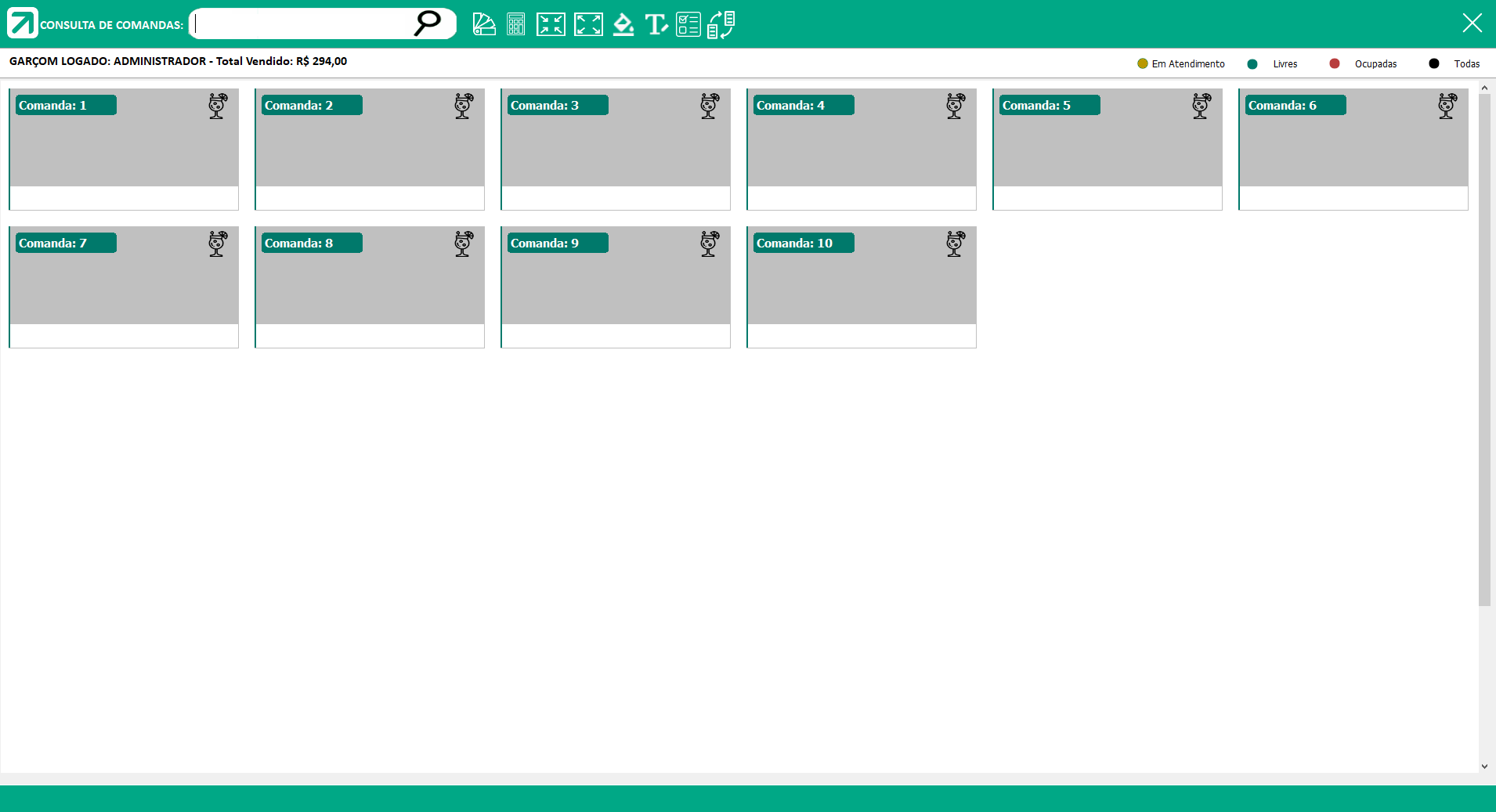
Comanda Livre
As comandas livres serão exibidas na cor verde. Veja abaixo:
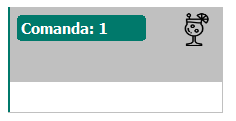
Comanda Ocupada
As comandas ocupadas serão exibidas na cor vermelha. Veja abaixo:

Na parte superior existe o campo de consulta, o usuário poderá digitar o número da mesa ou comanda e pressionar
enter. Veja abaixo os possíveis comportamento do sistema Atual Food.
EXEMPLO 1:
Caso a mesa ou comanda esteja livre, o sistema irá abrir o pedido para o usuário lançar os produtos.
EXEMPLO 2:
Caso o pedido esteja aberto, o sistema irá carregar os produtos.
EXEMPLO 3:
Caso a mesa esteja unificada, o sistema vai direcionar para a mesa principal.
Veja abaixo o Campo de Consulta de Mesas/Comandas.

O Fechamento Múltiplo possibilita o usuário realizar fechamento de várias comandas ou mesas ao mesmo tempo.
Veja abaixo:

Nota: A opção de Fechamento Múltiplo só estará disponível para usuários que não trabalham com Taxas de (Garçom,
Couvert e Serviço). Caso algum tipo de taxa esteja configurado e o usuário tente utilizar esta opção será exibido a seguinte
mensagem de bloqueio pelo sistema. Veja abaixo:
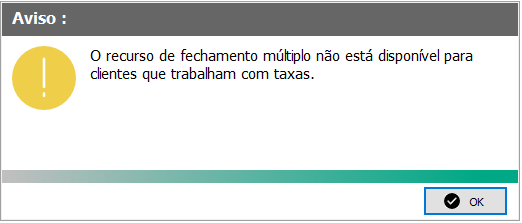
Nota: Não será possível realizar Fechamento Múltiplo de mesas unificadas. Caso o usuário tente realizar um fechamento
múltiplo de mesa unificada o sistema bloqueará e exibirá a seguinte mensagem. Veja abaixo:
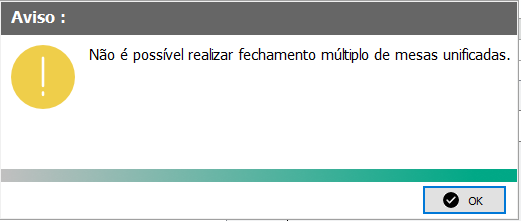
Teclado para Consulta de Mesas e Comandas
Incluída a opção de Teclado para o usuário acessar quando for necessário. Este teclado estará disponível para facilitar
na consulta de "Comanda ou Mesa", para utilizar basta informar o número e clicar em OK.
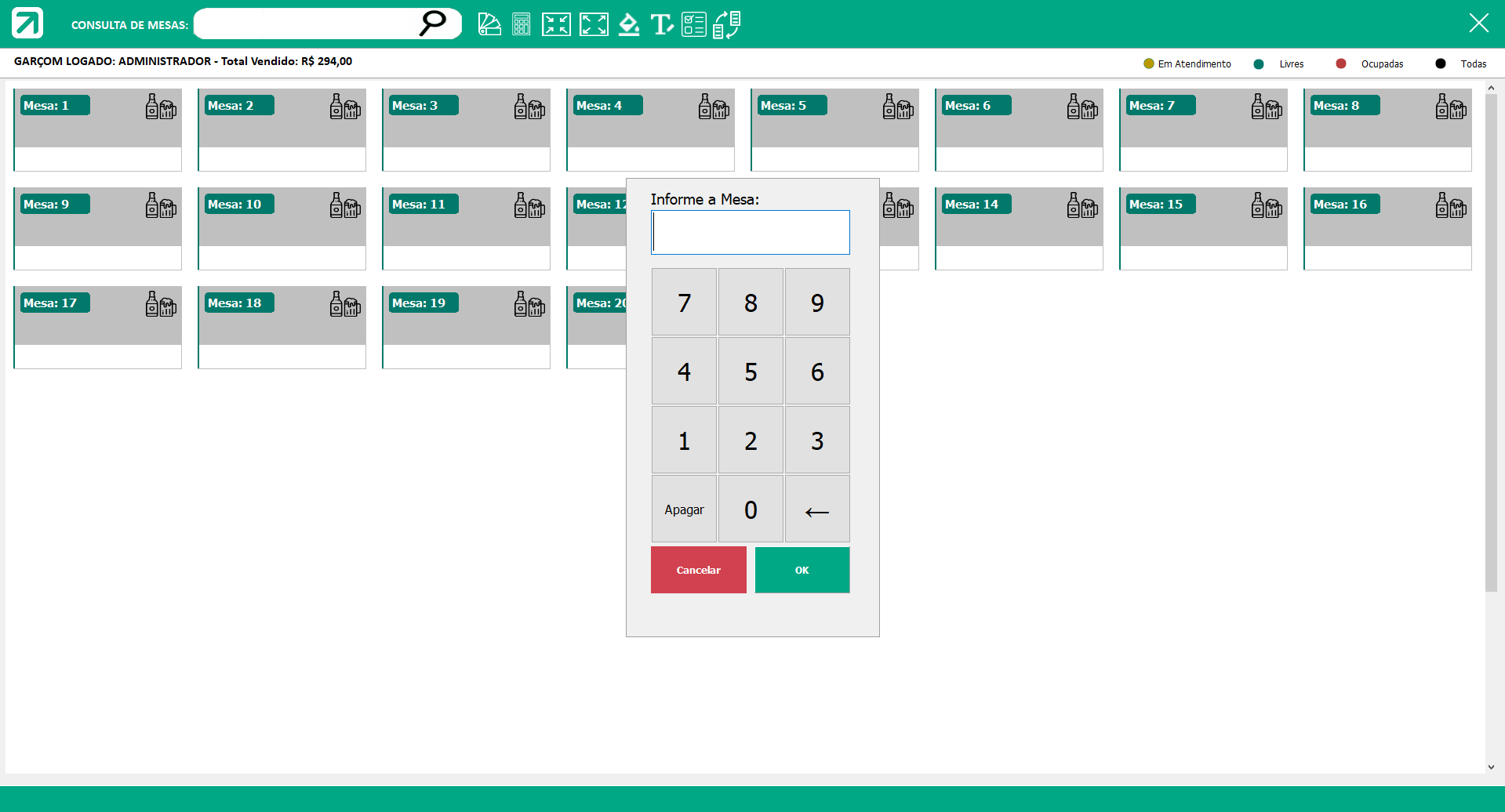
Opção de Diminuir Tamanho de Quadros de Mesas/Comandas
Esta opção possibilitará o usuário ajustar o tamanho dos quadros de Mesas/Comandas de acordo com sua necessidade.
Para diminuir o tamanho basta pressionar o seguinte botão. Veja abaixo:

Nota: Importante resaltar que dependendo do tamanho configurado algumas informações como, (Informação da Mesa/Comanda,
Cliente, Total e outros) poderão deixar de ser exibido nos quadros de mesas/comandas do Atual Food. Veja abaixo:
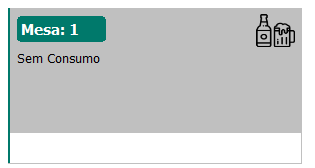
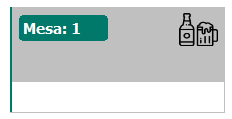
Opção de Aumentar Tamanho de Quadros de Mesas/Comandas
Esta opção possibilitará o usuário ajustar o tamanho dos quadros de Mesas/Comandas de acordo com sua necessidade.
Para aumentar o tamanho basta pressionar o seguinte botão. Veja abaixo:

Opção de Preechimento de cor do Quadro de Mesas/Comandas
Esta opção possibilitará o usuário ajustar a cor de mesas/comandas de acordo com sua necessidade. Veja abaixo:

1° Passo - Clique no botão 
2° Passo - Serão apresentados opções de cores para o usuário selecionar de acordo com sua necessidade. Após selecionar
basta clicar em (OK) automaticamente o sistema Atual Food atualizará a cor dos quadros de Mesas/Comandas.
Opção de Preechimento de cor da Descrição do Quadro de Mesas/Comandas
Esta opção possibilitará o usuário ajustar a cor das Descrições de Informações de mesas/comandas de acordo com sua
necessidade. Veja abaixo:

1° Passo - Clique no botão 
2° Passo - Serão apresentados opções de cores para o usuário selecionar de acordo com sua necessidade. Após selecionar
basta clicar em (OK) automaticamente o sistema Atual Food atualizará a cor da Descrição das Informações dos quadros de
Mesas/Comandas.
Filtros de Mesas/Comandas (Livres, Ocupadas e Todas)
Esta opção possibilitará o usuário filtrar por Mesas/Comandas com status de (Livres, Ocupadas ou por Todas). Veja abaixo como
utilizar esta funcionalidade.

Exemplo 01: Utilizando o filtro de Mesas Livres:
- Serão exibidos no Mapa de Mesa somente mesas com status de Livre. Veja abaixo:
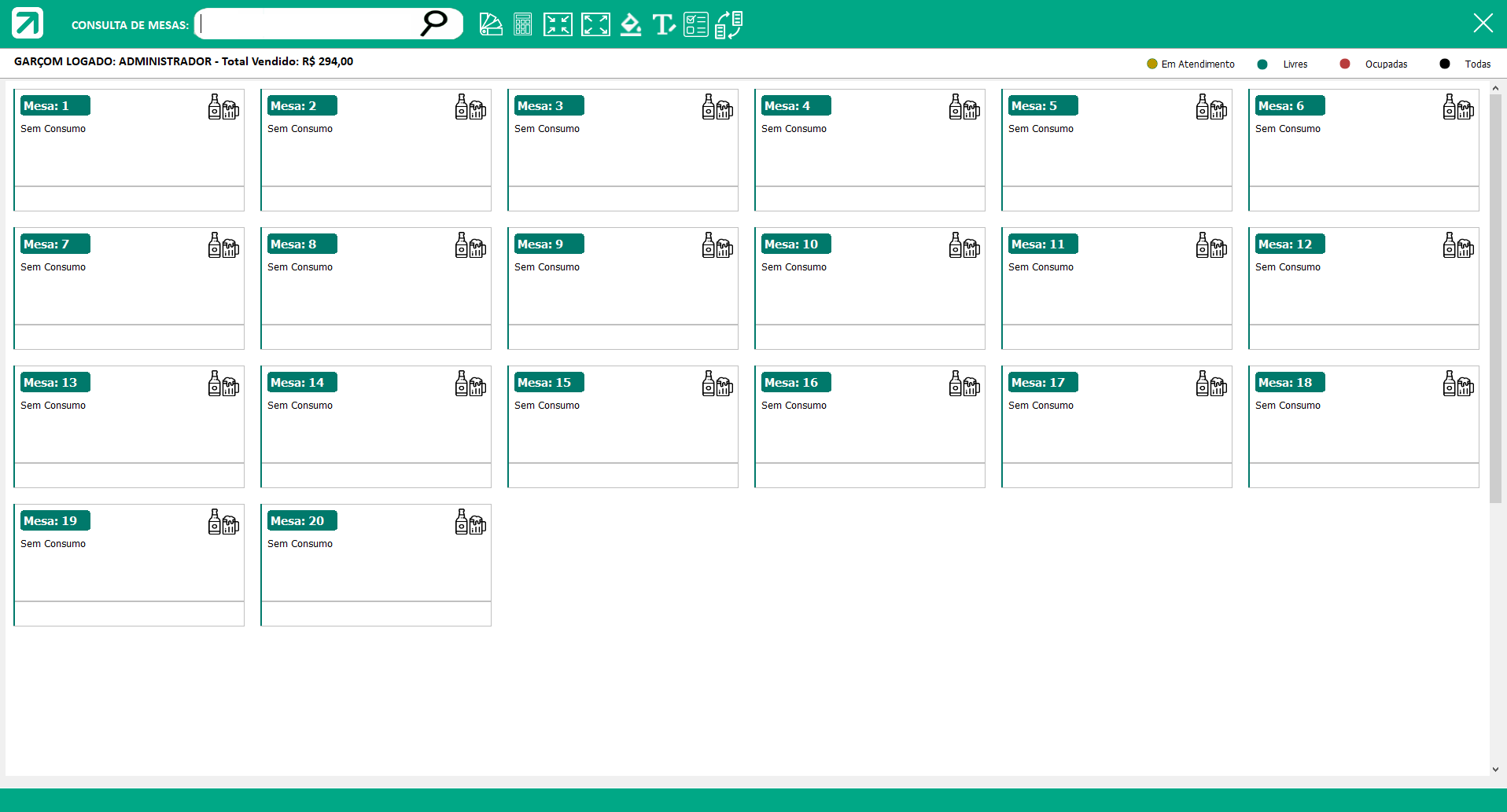
Exemplo 02: Utilizando o filtro de Todas as mesas:
- Serão exibidos no Mapa de Mesa todas as Mesas configuradas no Atual Food. Veja abaixo:
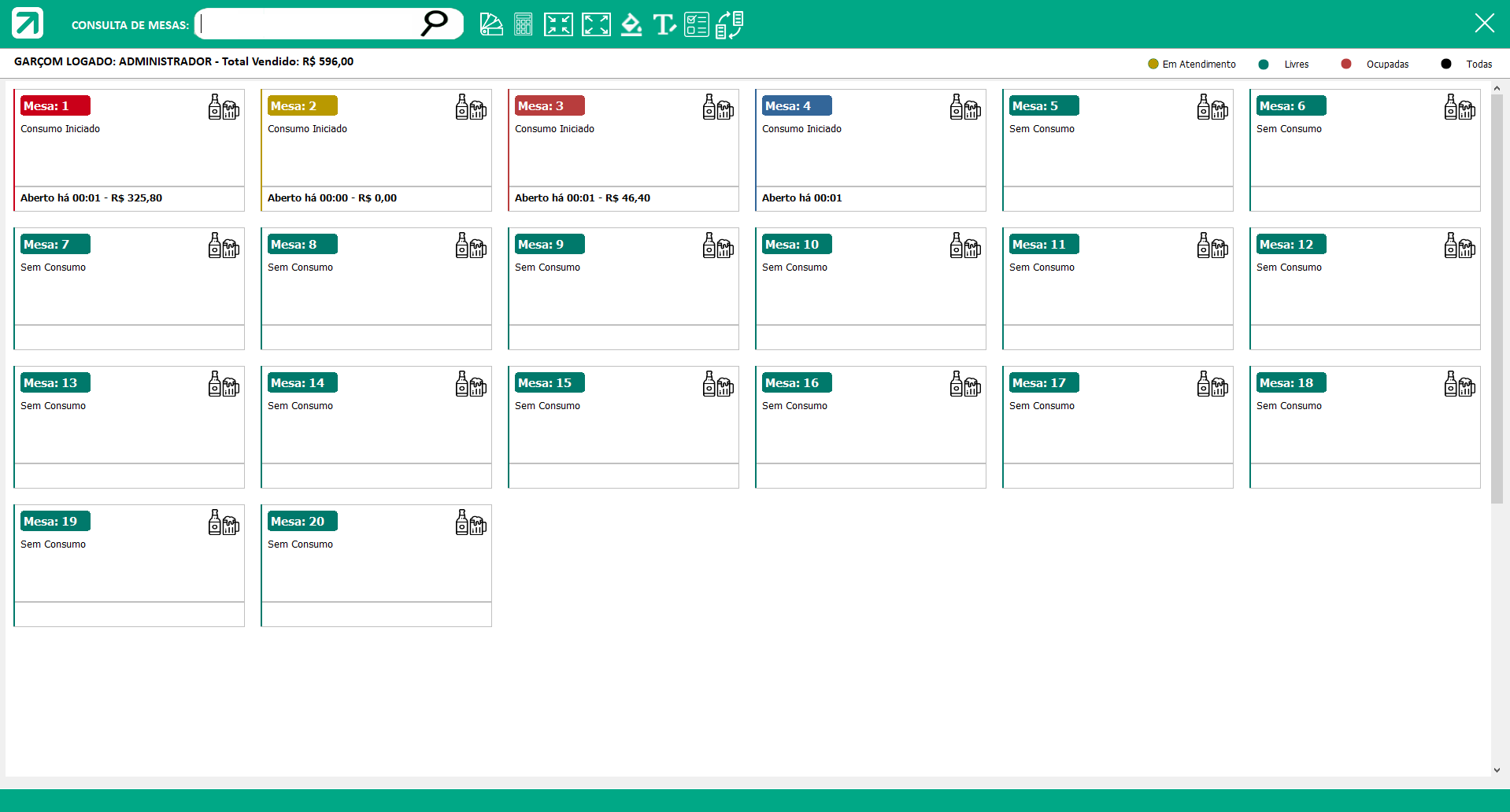
Created with the Personal Edition of HelpNDoc: Make your documentation accessible on any device with HelpNDoc